SDX125
Preguntas frecuentes y solución de problemas |
Configuraciones para funciones específicas
Desde el panel LCD, toque ![]() para seleccionar y ajustar las configuraciones para cada función.
para seleccionar y ajustar las configuraciones para cada función.
Esta sección contiene descripciones de configuraciones de la máquina que aparecerán cuando seleccione ![]() en la pantalla de inicio.
en la pantalla de inicio.
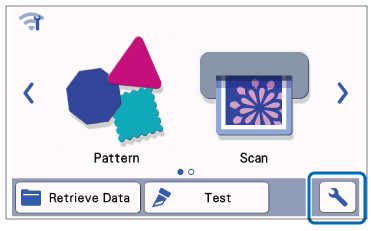
Grupo 1
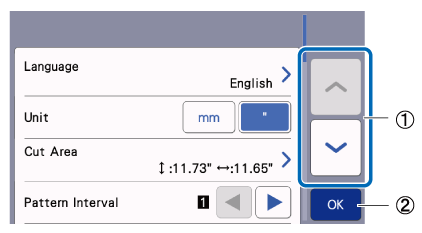 |
(1)
(2) |
Toque para mostrar el punto anterior o el siguiente.
Toque para terminar de especificar las funciones. |
Idioma ("Language")
Seleccione el lenguaje que la máquina muestra. Toque este botón, seleccione el idioma que desea se muestra y luego toque la tecla OK.
Unidad ("Unit")
Seleccione la unidad de medida que desea sea mostrada: milímetros o pulgadas.
Área de corte ("Cut Area")
Especifique el área para cortar o dibujar de acuerdo con el tamaño del material que se utilizará. Toque este botón, luego toque y arrastre las teclas de cambio de tamaño del área. Al utilizar un tapete de 12" × 24" (305 mm × 610 mm), toque ![]() para seleccionar un tamaño de tapete más grande y luego especifique el tamaño del área. Al utilizar el tapete de 12" × 12" (305 mm × 305 mm), toque
para seleccionar un tamaño de tapete más grande y luego especifique el tamaño del área. Al utilizar el tapete de 12" × 12" (305 mm × 305 mm), toque ![]()
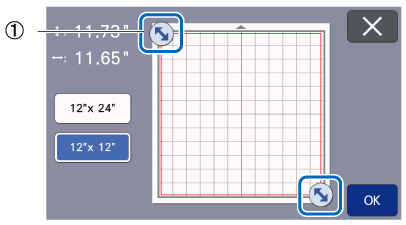 |
(1)
|
Tecla de cambio de tamaño del área (Use el lápiz táctil (stylus), toque la tecla y luego arrástrela alrededor de la pantalla para especificar el área). |
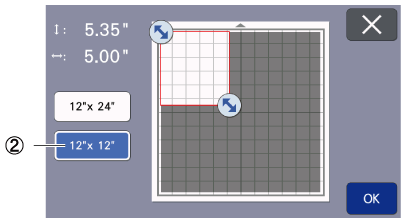 |
(2) | Tecla de tamaño del tapete |
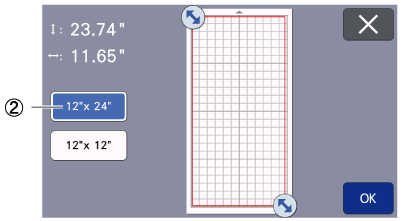 |
Toque la tecla OK para aplicar las configuraciones.
Toque ![]() para regresar a la pantalla anterior sin aplicar las configuraciones.
para regresar a la pantalla anterior sin aplicar las configuraciones.
Intervalo entre patrones ("Pattern Interval")
Especifique el espacio entre patrones, así como el espacio en blanco alrededor de los bordes del área de corte, cuando los patrones en la pantalla de diseño del tapete se organizan automáticamente. Cuanto más grande es el número de configuración, más grande será el espacio entre los patrones.
Configure el intervalo entre patrones en “3” o más cuando se adhiera tela liviana al tapete con una hoja de soporte de alta adherencia para tela.
Fondo ("Background")
Ajuste el contraste del fondo de una imagen escaneada con la función de escaneo del fondo.
Grupo 2
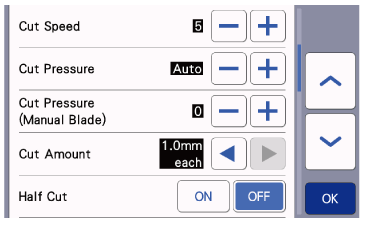
Velocidad de corte ("Cut Speed")
Ajuste la velocidad de corte.
Presión de corte ("Cut Pressure")
Ajuste la presión de corte.
Presión de corte (cuchilla manual) ("Cut Pressure (Manual Blade)")
Especifique la presión de corte cuando se usa la cuchilla manual.
La cuchilla manual es un accesorio opcional.
Para detalles sobre cómo utilizar las cuchillas manuales, por favor refiérase a Cómo utilizar el soporte de la cuchilla para corte estándar y el soporte de la cuchilla para corte profundo.
Cantidad de corte ("Cut Amount")
Especifique la profundidad de corte. Ajuste la cantidad de corte de la cuchilla cuando un patrón con ángulos agudos se corta en una tela suave y gruesa.
Medio corte ("Half Cut")
Seleccione si hará medios cortes o no. Para más detalles, por favor refiérase a Configuraciones de medio corte (Corte troquelado).
Presión de corte (corte medio) ("Cut Pressure (Half Cut)")
Especifique la presión de corte para los medios cortes.
Área de ajuste de la cuchilla ("Blade Adjustment Area")
Seleccione el área de corte a ser utilizada para el ajuste de la cuchilla: 1/4, 1/2, 3/4 o toda el área de corte. Antes de cortar un patrón, esta máquina realizará un ajuste automático de la cuchilla que ajusta la dirección de la cuchilla hacia afuera del área de adherencia del tapete.
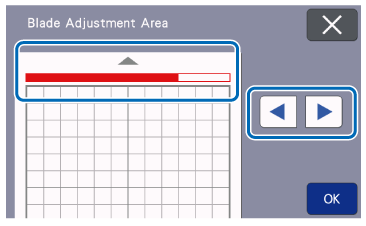
Al presionar cada vez la tecla con flecha hacia la izquierda o hacia la derecha, el tamaño del área de ajuste de la cuchilla cambia en 1/4.
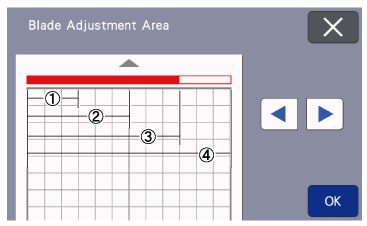 |
(1) 1/4 (2) 2/4 (3) 3/4 (4) Área completa |
Velocidad de dibujo ("Draw Speed")
Ajuste la velocidad de dibujo.
Presión de dibujo ("Draw Pressure")
Ajuste la presión de dibujo. Los ajustes de la presión de dibujo afectarán el producto terminado. Use el mismo material en el cual se dibujará el patrón para hacer los ajustes con anticipación. Si la presión es muy alta, la punta del bolígrafo se podría dañar. Ajuste la presión adecuadamente.
Grupo 3
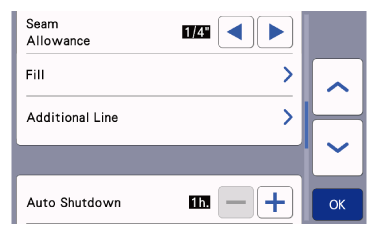
Margen de costura ("Seam Allowance")
Especifique el margen de costura. Esta configuración se aplica cuando se dibujan en tela y luego se cortan, por ejemplo, piezas para hacer acolchados.
Para más detalles, por favor refiérase a ¿Cómo cortar alrededor de dibujos?.
- Al cortar varios patrones al mismo tiempo, la configuración especificada en esta pantalla se aplica a todos los patrones.
- Si se importan y se utilizan los datos de la línea de corte guardados con un margen de costura diferente, la configuración especificada en esta pantalla tendrá prioridad sobre la configuración guardada.
Relleno ("Fill")
Seleccione el diseño que se utilizará para rellenar los patrones.
Líneas adicionales ("Additional Line")
Especifique el número de líneas a agregar con Número de líneas adicionales ("Number of Additional Line"). Especifique el espacio entre las líneas a agregar con Espacio de las líneas adicionales ("Additional Line Spacing").
Grupo 4
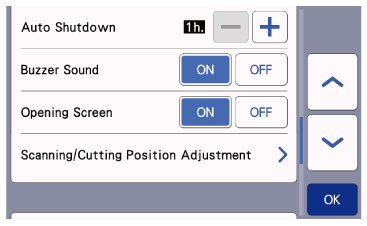
Apagado automático ("Auto Shutdown")
Especifique el lapso para la función de apagado automático. La configuración se puede especificar en incrementos de una hora.
Sonido de timbre ("Buzzer Sound")
Seleccione si se produce o no un sonido de operación, por ejemplo, cuando se presiona una tecla en la máquina.
Pantalla de bienvenida ("Opening Screen")
Seleccione si se muestra una presentación de diapositivas de inicio después que la máquina se enciende. Si se muestra la presentación, toque la pantalla para mostrar la pantalla de inicio.
Ajuste de la posición de escaneo o de corte ("Scanning/Cutting Position Adjustment")
Grupo 5
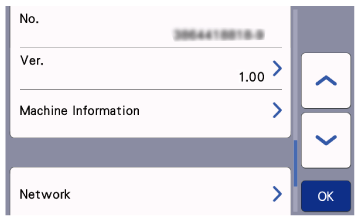
Número (No.)
Muestra el número de serie específico para esta máquina.
Versión ("Ver.")
Muestra la información de la versión para este programa. Toque este botón para actualizar el software de la máquina utilizando una unidad flash USB.
Para más detalles sobre la actualización del software, por favor refiérase a Descargas.
Información de la máquina ("Machine Information")
Toque este botón, esta página muestra la información de la máquina.
Grupo 6

Red ("Network")
Toque este botón para configurar una red inalámbrica.
La conexión a una red inalámbrica también se puede configurar tocando ![]() en la pantalla de inicio.
en la pantalla de inicio.
Grupo 7
CanvasWorkspace
Toque este botón para especificar las configuraciones de registro de la máquina con CanvasWorkspace. dichas configuraciones son necesarias para transferir patrones por medio de una conexión a la red inalámbrica.
Para más detalles sobre cómo configurar la conexión a la red inalámbrica, por favor refiérase a Cómo conectar mi máquina a una red inalámbrica utilizando el Asistente de Configuración.
Para más detalles sobre cómo registrar su máquina, refiérase a Cómo registrar su máquina con CanvasWorkspace.
Para más detalles sobre cómo crear y transferir datos en CanvasWorkspace, por favor refiérase a Instrucciones para enviar a la máquina para cortar patrones creados en CanvasWorkspace para cortar o dibujar.
Grupo 8
Funciones Premium
Active los accesorios opcionales y especifique las configuraciones para sus funciones.
